iPhone手机桌面在负一屏中怎么添加和移除小组件
1、在手机桌面中,向左划动进入到“负一屏”中。

2、在“负一屏”界面中,长按任意一个小组件,在展开的下拉框中选择“编辑主屏幕”选项。

1、在“编辑主屏幕”的状态中,点击小组件左上方的“ - ”按钮。

2、就会弹出“移除 xx 小组件”对话框,点击“移除”按钮,这样就可以移除掉这个小组件了。
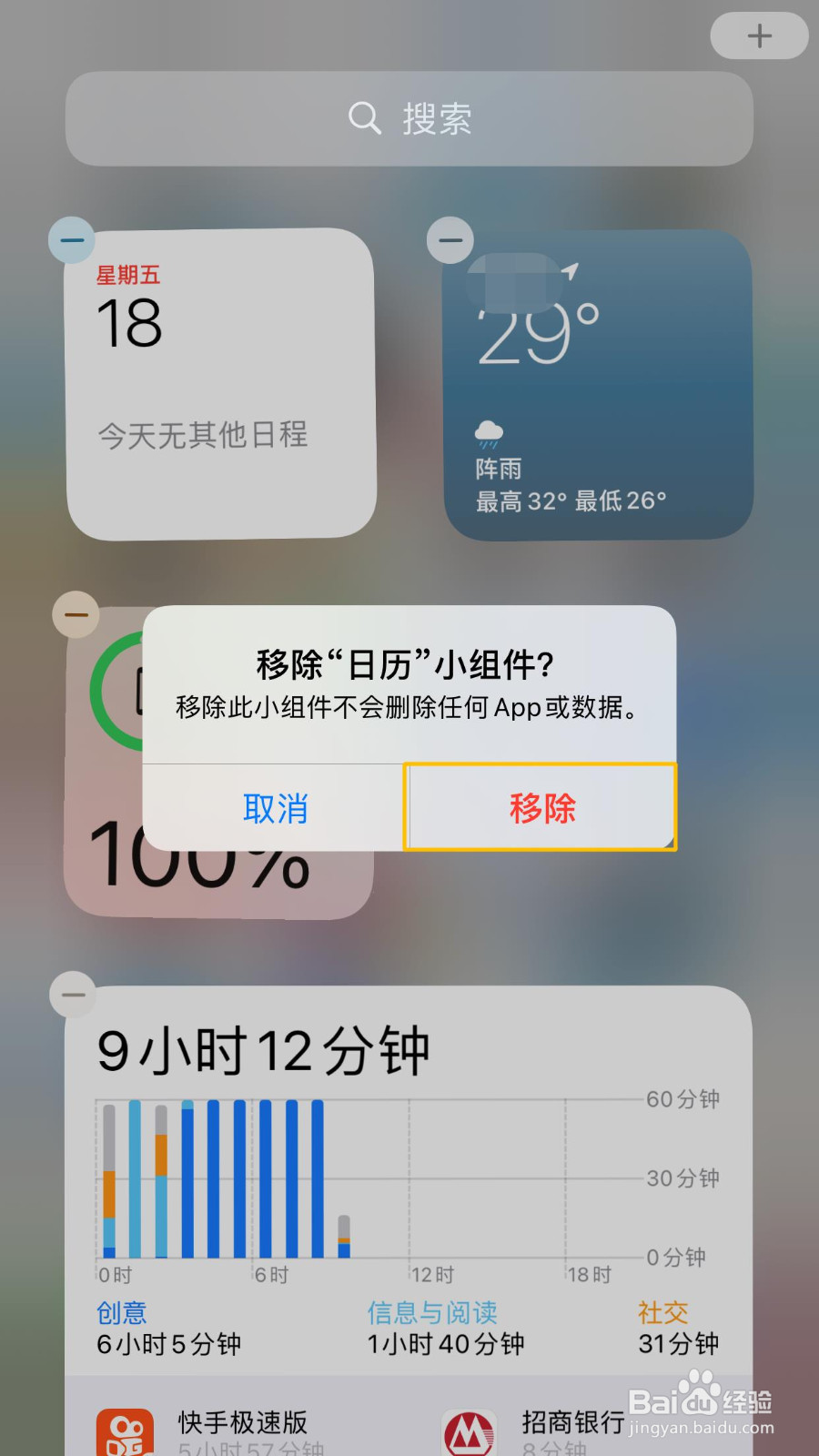
1、在“编辑主屏幕”的状态中,点击小组件左上方的“ + ”按钮。

2、在小组件列表中,选择要添加的小组件。
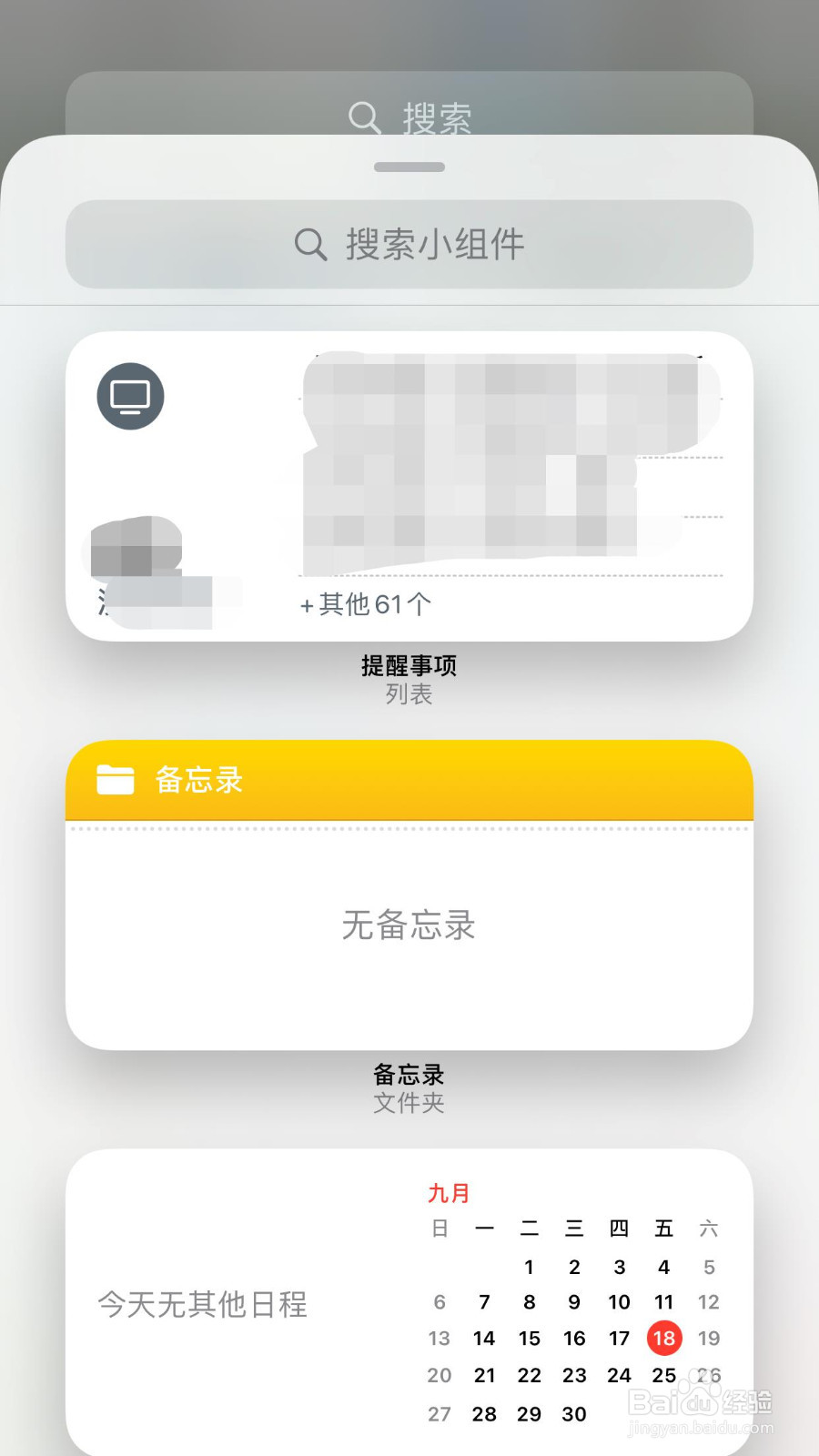
3、在“小组件详情”界面中,选择要展示的小组件类型,点击“添加小组件”按钮,这样就可以添加这个小组件了。
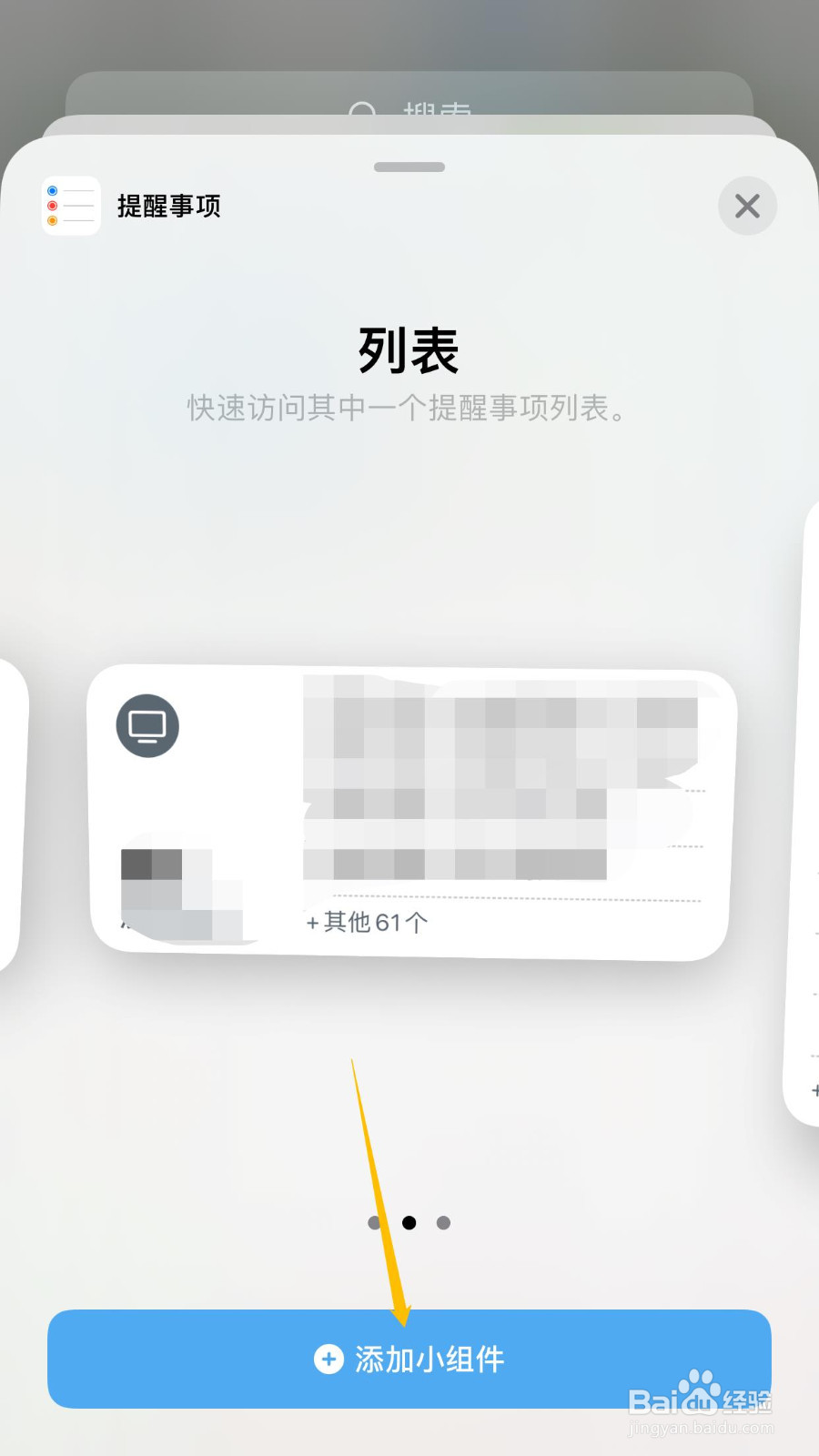
声明:本网站引用、摘录或转载内容仅供网站访问者交流或参考,不代表本站立场,如存在版权或非法内容,请联系站长删除,联系邮箱:site.kefu@qq.com。
阅读量:143
阅读量:143
阅读量:135
阅读量:126
阅读量:142